آموزش برنامه نویسی اکسل
علاوه بر توابع نویسی در اکسل که عملیات محاسباتی و تکراری را بسیار راحت کرده است یک محیط برنامه نویسی دیگری در اکسل قرارداده شده است که که VBA نام دارد و به معنی Visual Basic for Applications یا همان برنامه نویسی ویژوال بیسیک برای برنامه ها می باشد و قابلیت بسیار زیادی به اکسل بخشیده است و به کمک این زبان میتوانید قابلیت اکسل را به طور شگفت انگیزی افزایش دهید و بسیاری ار عملیات تکراری را اتوماسیون کرد.
ویژال بیسیک براساس زبان برنامه نویسی بیسیک بنا شده است و به دلیل یادگیری آسان یک زبان برنامه نویسی محبوب می باشد، VBA نیز همان VB قدیم می باشد. اما کار اصلی ما با VBA خواهد بود بنابراین هر کسی قبلا با VB کار کرده است می تواند به راحتی و به سرعت VBA را نیز یاد بگیرد و در پروژه ها و برنامه نویسی مهندسی و دانشگاهی استفاده کند.
در برنامه هایی مثل اتوکد برای استفاده از VBA باید از سایت اتودسک ماژول VBA را به اتوکد جداگانه نصب کنید اما در اکسل به صورت پیش فرض VBA نصب می باشد و فقط کاقیست وارد محیط برنامه نویسی شوید. برای وارد شدن به محیط برنامه نویسی VBA اکسل می توانید کلید های ترکیبی ALT +F11 را فشار دهید یا از تب Developer گزینه اول یعنی Visual Basic را کلیک کنید تا وارد محیط برنامه نویسی ویژوال بیسیک شوید.
برای کد نویسی باید از سمت چپ روی آیکن شبیه پوشه Module سپس 1 Module کلیک کنید، خب از اینجا کد نویسی ما شروع می شود، پنجره سمت راست محیط کد نویسی می باشد.
تمامی برنامه های ما با Sub شروع شده و با End Sub پایان می یابد، مثل کد زیر :
|
1 2 3 4 5 |
Sub Name() End Sub |
بعد از Sub اسم برنامه را مشخص میکنیم سپس () و داخل این پرانتز Function ها را مینویسیم فعلا ما نیازی نداریم و خالی میگذاریم و در آینده خواهم گفت که چه کاربردی دارد. و سپس شروع به کد نویسی میکنیم و در نهایت با End Sub برنامه خاتمه پیدا میکند.
- برای اجرای برنامه ها کلید F5 را فشار دهید.
آدرس دهی سلول ها در vba
برای آدرس دهی از روش های زیر استفاده می شود :
– آدرس دهی Range
|
1 2 3 |
Sub Name() Range("A1").Value = "B68" End Sub |
حالا کلید F5 را فشار دهید مشاهده میکنید که برنامه اجرا شده و با این فرمول مشخص کردیم که مفدار سلول A1 برابر B68 باشد. حالا با فرمول زیر مقدار دو سلول را مشخص میکنیم :(از این به بعد فقط کد ها را بدون Sub می گذارم :
|
1 |
Range("A1,D5").Value = "B68" |
مقدار دو سلول A1 و D5 برابر “B68” می باشد. حالا برای آدرس دهی یک محدوده از فرمول زیر استفاده میکنیم :
|
1 |
Range("A1:D5").Value = "B68" |
مشاهده میکنید که سلول های A1 تا D5 مقدارشان برابر “B68” شد. حالا برای آدرس دهی دو یا چند محدوده :
|
1 |
Range("A1:D5", "E5:G5").Value = "B68" |
فرمول های بالایی را ترکیب کردیم و برای آدرس دهی چند محدوده استفاده کردیم و سلول های A1 تا D5 و E5 تا G5 را آدرس دهی و مقدار دادیم.
– آدرس دهی CELLS
در آدرس دهی Range نام ستون سپس نام سطر را مشخص میکنیم اما در آدرس دهی با Cells شماره سطر سپس ستون را میدهیم، در برنامه نویسی برای آدرس دهی اکثرا از Cells استفاده میکنیم :
|
1 |
CELLS(2, 4).Value = "B68" |
در کد بالایی ما سطر 2 و ستون 4 را آدرس دادیم که همان D2 می باشد. پس اول شماره سطر سپس شماره ستون را میدهیم.
اگر بخواهیم همانند Range یک محدوده را آدرس دهی کنیم باید Cells و Range را ترکیب کنیم :
|
1 |
Range(CELLS(2, 4), CELLS(8, 4)) .Value = "B68" |
در فرمول بالایی سلول های D2 تا D8 را آدرسی دهی کرده و مقدار دادیم.



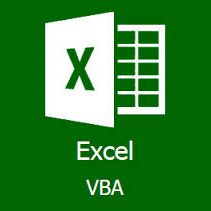
2 دیدگاه برای "آموزش برنامه نویسی VBA اکسل – قسمت اول"